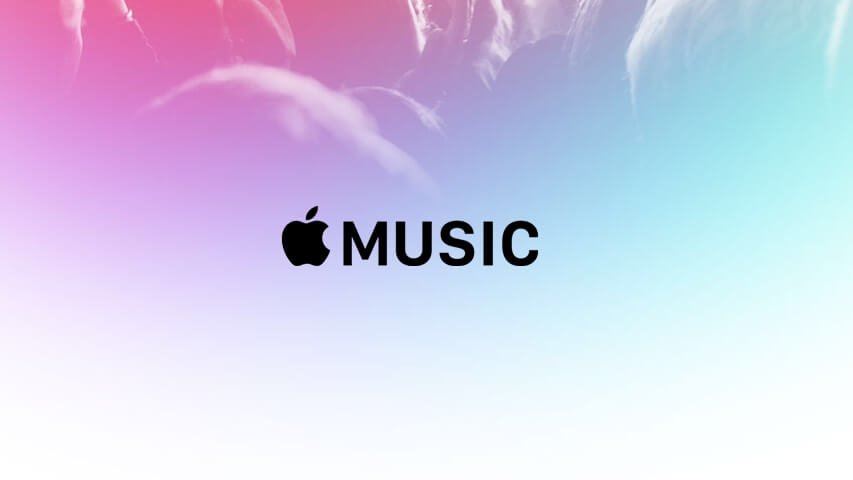Desde la app Música de nuestro Mac podemos crear y gestionar listas de reproducción en las que guardar nuestras canciones favoritas. Una buena lista conlleva dedicación, motivo por el que probablemente habrá alguna circunstancia en la que querremos resguardar nuestro trabajo, exportar una lista de reproducción y guardarla como copia de seguridad.
Cómo exportar o importar listas de reproducción
Cuando exportamos una lista de reproducción de Apple Music esta se guarda, de forma predeterminada, en un documento de texto que contiene todos los detalles de las diferentes pistas que contiene. Lo más interesante de estos documentos es que podemos importarlos posteriormente, ya sea en otro ordenador o tras necesitar restaurar la lista original. Los pasos a seguir para exportar una lista son los siguientes:
- Abrimos la app Música en nuestro Mac.
- En la barra lateral izquierda seleccionamos la lista de reproducción que queremos exportar.
- En el menú Archivo reposamos el ratón en Biblioteca y hacemos clic en Exportar lista.
- Escogemos el nombre, la ubicación y el formato (entre texto plano, texto Unicode, XML, M3U y M3U8).
- Tocamos Guardar.
Nada más, veamos ahora cómo importar una lista de reproducción. Los pasos son muy similares, exactamente los siguientes:
- Abrimos la app Música en nuestro Mac.
- En el menú Archivo reposamos el ratón en Biblioteca y hacemos clic en Importar lista.
- Elegimos el archivo de la lista de reproducción.
- Tocamos Abrir.
Nada más. La lista aparecerá en nuestra biblioteca como si siempre hubiese estado ahí. Ideal para resguardar nuestras más preciadas listas.